たまたま某サイトのHOMEでブラウザの言語設定で日本語、英語ほかの言語のTOPへの振り分けCGIを設定していました。
最近は多言語サイトの制作の仕事が増えていて、WebページのHOMEで、アクセスユーザーのブラウザの言語設定を見て、それが日本語であれば日本語のトップページへ、英語であれば英語のトップページへ、といった振り分けの処理をPHPなどのプログラムですることが多いのです。
その設定をしていたら、自分のGoogle Chrome(5.0.375.99)の言語設定が英語だったことに気付きました。
日頃からGoogle Chromeの設定メニューとかが英語なのは「そういうものだ」と疑問にも思わず使ってました。どうやらGoogle Chrome のダウンロード時に選択した言語が初期設定されているとのことでした。
英語を喋れない私がわざわざ英語を選択する訳ないのですが、以前は当時英語しかなかったとかでしょうか?
じゃあ言語設定変更はどこにあるのかググると・・
Google Chrome ヘルプより
Google Chrome のフォントと言語を設定すると、ウェブの閲覧やブラウザの使用を母国語で行うことができます。設定を変更する手順は次のとおりです(Windows の場合):
1. ツール メニュー(スパナのマーク) をクリックします。
2. [オプション] をクリックします。
3. [高度な設定] タブをクリックします。
4. [ウェブ コンテンツ] セクションで [フォントや言語を変更] をクリックします。ここで、さまざまな設定を変更できます
とあるけど、自分のGoogle Chromeの表示が元々日本語じゃなかったので、ちょいと迷いました。
そんな英語表記の状態からの修正方法は下記。
(1)スパナマーク > Optionsを選択
(2)[Under the Hood]タブを選択
(3)Web contentの下にある[Change font and language setting]をクリック
(4)下記の画面より[language]タブを選択し、AddでJapanese(日本語)を追加
そして[Move up]ボタンで1番上に移動
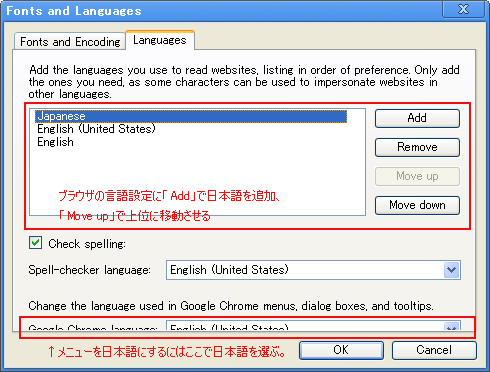
これでブラウザのデフォルト言語が日本語になりました。
だけど、これだけだと設定操作の表示は英語のまま。
それを変えるには上記の同じ画面の下にある[Google Chrome language]を日本語に変えます。
これでやっと自分のGoogle Chromeも”日本版”になりました。